微信公众号封面图以及缩略图设置和修改技巧
一、保存图文封面及缩略图
1.1 封面图修改解释
在微信公众号设置封面图时,如图1,发现需要设置 两个比例(2.35:1)与(1:1) 的封面图,其中前者(封面图1)是用于在订阅号列表进行展示(封面横屏大图,图2),而后者(封面图2)主要是在分享文章到朋友圈等的时候进行展示(转发缩略图,图3)。

图1 封面图的选择及设置

图2 封面图1

图3 封面图2
基于以上,在制作封面图前,需要准备两种尺寸的封面图。分别为:
封面图1:900x383(像素);
封面图2:500x500(像素)。
1.2 封面图大小调整
选中需要添加为封面图的图片,右键——编辑,用画图软件进行编辑修改,见图4。

图4 图片编辑
封面图1:
在画图软件中,选择 “重新调整大小” ,调整为 “像素” 模式,取消勾选 “保持纵横比”,将水平(H)与垂直(V)分别调为900,383(图5),设置好之后另存为一张图片备用。
封面图2:
按照图样的方式设置第二张缩略封面图,将水平(H)与垂直(V)分别调为500,500,设置好之后另存为一张图片备用。

图5 图片像素的调整
二、封面横屏图与缩略图的组合
利用photoshop软件将上述 “封面图1” 与 “封面图2”组合到同一张图中。
打开photoshop软件后,点击新建,在弹出的新建文档界面设置参数:
宽度:900,像素;高度:850(即两张封面图高的总和);分辨率:数值越高清晰度越高;

图6 画布参数设置
设置好以上参数后,依次直接将 “封面图1” 与 “封面图2” 拖入到画布中,调整大小位置,如图7,调整至满意位置后,导出图片备用。

图7 封面图的组合
三、微信公众号封面图设置
在微信公众号创建图文时选择上述保存的组合封面图,并按照图1所示方式进行设置:
封面横屏大图:选中上面的 900x383 尺寸的封面1;封面缩略图:选中下面的 500x500 尺寸的封面2。
这样就实现了公众号文章的封面图设计。
总结
到此这篇关于微信公众号封面图以及缩略图设置和修改技巧的文章就介绍到这了,更多相关公众号封面图缩略图设置内容请搜索脚本之家以前的文章或继续浏览下面的相关文章,希望大家以后多多支持脚本之家!
相关文章
 现在使用微信进行营销的人越来越多,微信对于营销虽然管制不是很严,但是有些地方操作过度还是会导致封号的,那么微信在什么情况下会封号呢?本文就来了解一下2023-04-24
现在使用微信进行营销的人越来越多,微信对于营销虽然管制不是很严,但是有些地方操作过度还是会导致封号的,那么微信在什么情况下会封号呢?本文就来了解一下2023-04-24 公众号悉心运营了几年时间的号,投入了不止金钱、精力和时间,可由于对公众号运营规则的不熟悉或者被对手恶意举报,继而被平台永久封禁,是非常痛心与遗憾的,本文主要介绍了2023-04-25
公众号悉心运营了几年时间的号,投入了不止金钱、精力和时间,可由于对公众号运营规则的不熟悉或者被对手恶意举报,继而被平台永久封禁,是非常痛心与遗憾的,本文主要介绍了2023-04-25 在浏览微信公众号的时候,我们有时候会看到好看的封面图,那么怎么保存呢,本文主要介绍了获取微信公众号文章封面图的方法,感兴趣的可以了解一下2023-04-06
在浏览微信公众号的时候,我们有时候会看到好看的封面图,那么怎么保存呢,本文主要介绍了获取微信公众号文章封面图的方法,感兴趣的可以了解一下2023-04-06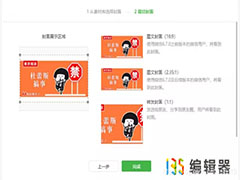 这篇文章对微信公众号推送封面尺寸、封面版式、推文标题做一个详细的分析,感兴趣的朋友跟随小编一起看看吧2023-03-16
这篇文章对微信公众号推送封面尺寸、封面版式、推文标题做一个详细的分析,感兴趣的朋友跟随小编一起看看吧2023-03-16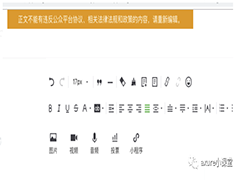 这篇文章主要介绍了如何检测微信公众号文章是否违规,本文给大家介绍的非常详细,对大家的学习或工作具有一定的参考借鉴价值,需要的朋友可以参考下2023-04-26
这篇文章主要介绍了如何检测微信公众号文章是否违规,本文给大家介绍的非常详细,对大家的学习或工作具有一定的参考借鉴价值,需要的朋友可以参考下2023-04-26


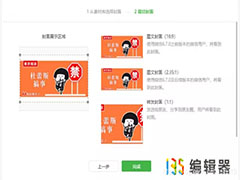
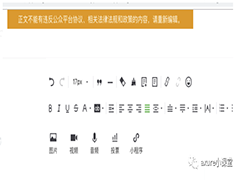
最新评论